360rp.exe是什么进程?win10系统下360rp.exe占用内存高的解决方法
时间:2022-12-12 17:47 来源:未知 作者:永春小孩 点击:载入中...次
| 360rp.exe是什么进程?win10系统下360rp.exe占用内存高怎么办?老电脑在升级到win10系统之后发现电脑很卡,我们一般习惯的就是进入设备管理器查看是什么进程占用的内存高然后结速该进程来优化电脑。进程中我们会发现360rp.exe占用内存是很高的,那么360rp.exe是什么进程呢?可以结束吗? 360rp.exe是什么进程? 360rp.exe进程其实是360旗下360杀毒软件的一个关键进程,名称为“”360杀毒软件实时监控程序”。主要作用是对计算机系统进行实时的监护,防御木马病毒,可以在系统中实时监控对系统有害的程序,可在木马病毒或恶意软件感染或未感染前控制住的程序。 360rp.exe占用CPU高怎么办? 方法一: 在不需要使用360杀毒软件的时候在任务栏中找到360杀毒,在该图标上单击鼠标右键,选择【退出】即可。 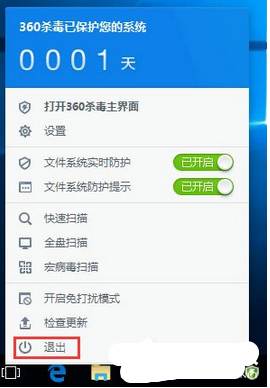 方法二: 1、打开软件主界面,在右上角点击“设置”; 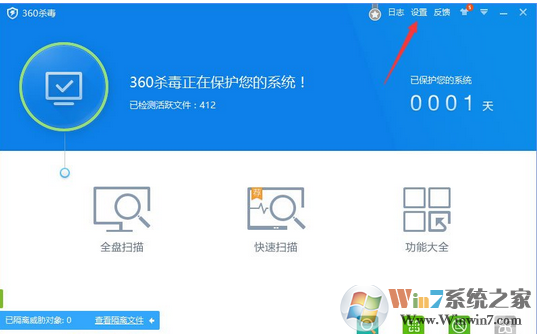 2、点击【多引擎设置】,在右侧将所有实时防护的勾去掉; 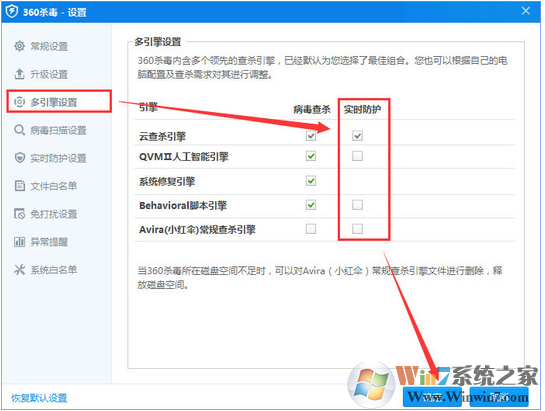 3、切换到【实时防护设置】,将防护级别设置跳到“低”,将监控的文件类型修改为“仅监控程序及文档文件”; 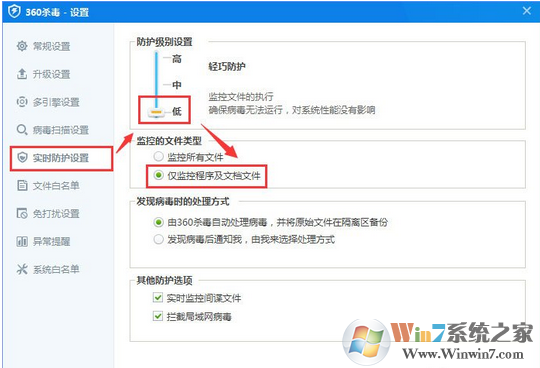 最后返回主界面点击“保护”,把下面各项都点“关闭”即可。 方法三: 1、按下Win+X 打开超级菜单 ,点击【程序和功能】; 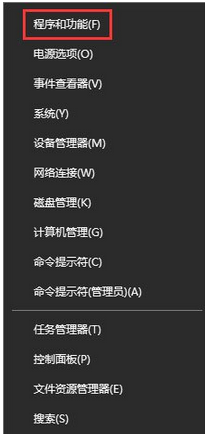 2、找到360杀毒,单击右键,选择“卸载”;  3、点击“确认卸载”; 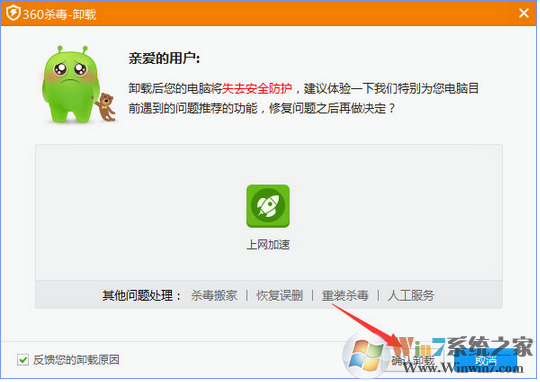 4、等待卸载完成,点击【稍候重启】搞定! 一般情况下这里不建议卸载杀毒软件。如果真的要卸载360杀毒,那么请开启win10中自带的杀毒软件,打开设置,更新和安全,启用windows defender,防护病毒。然后跟360安全卫士配合使用。 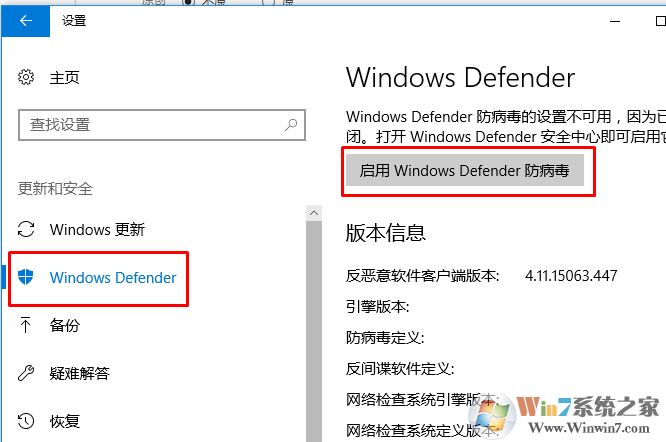 总结:以上就是360rp.exe的详细介绍以及win10系统下360rp.exe占用内存高的解决方法了,希望对大家有帮助了。 (责任编辑:ku987小孩) |